Trong quá trình sử dụng thiết bị Android chắc chắn sẽ phải có đến 90% người dùng đã từng gặp những một số lỗi cơ bản nhất nhưng trong đó có lỗi error 7 khi UP ROM là khó xử lý nhất. Hãy theo dõi bài viết sau đây để cùng tìm hiểu nguyên nhân cũng như những lỗi thường hay xuất hiện trên điện thoại Android trong đó có lỗi error 7 khi UP ROM.
Nội dung chính
Treo Logo, quên mật khẩu mở khóa màn hình
Trong quá trình sử dụng điện thoại đôi khi người dùng sẽ gặp phải tình trạng như trên. Nguyên nhân có thể xuất phát từ nhiều hướng, có thể là do người dùng cài phải những phần mềm có nguồn gốc không rõ ràng từ bên thứ 3, cũng có thể do người dùng vọc vạch root máy, up rom… Hay cũng có thể là từ một nguyên nhân “trời ơi” nào đó tự nhiên điện thoại của người dùng lại đổ bệnh.
Biểu hiện của lỗi này đó là khi khởi động điện thoại chỉ hiện logo mà không vào được màn hình chính, cho dù có tháo pin lắp lại hay khởi động lại thì điện thoại vẫn không hoạt động được.
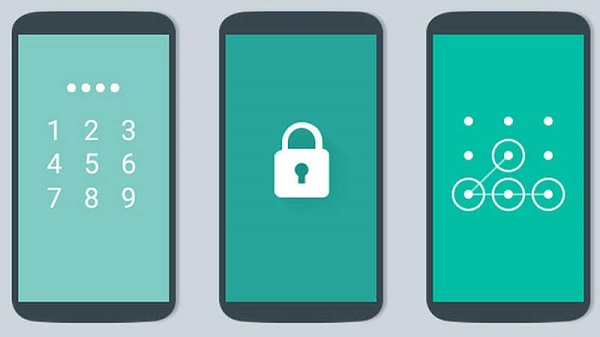
Lỗi treo logo
Còn một tình huống nữa mà người dùng cũng hay gặp đó chính là người dùng bị quên mật khẩu mở khóa màn hình hoặc do thử mở khóa sai nhiều lần. Vậy có cách nào để xử lý trường hợp này?
- Đầu tiên người dùng hãy vào chế độ recovery bằng phím nguồn( hoặc phím âm lượng, home).
- Tại giao diện của chế độ recovery, người dùng sẽ sử dụng các phím cứng (tăng, giảm âm lượng, nguồn) để thực hiện, người dùng hãy tìm đến mục “Wipe data/ factory reset” >> Chọn “Yes – delete all user data”.
- Chờ cho thiết bị đã chạy xong, nhấn chọn “Reboot system now” để khởi động lại điện thoại. Quá trình khởi động lại sẽ mất thời gian khá lâu nên người dùng hãy cố gắng chờ đợi.
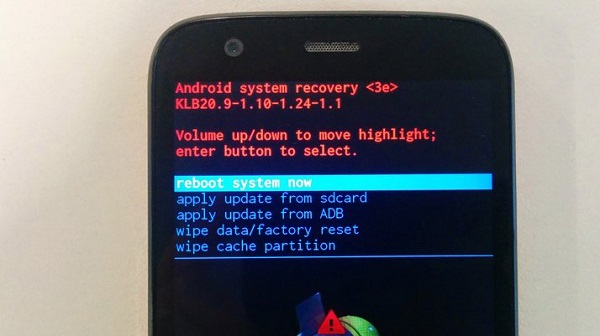
Nhấn chọn “Reboot system now”
Điện thoại kết nối với máy tính không nhận
Ngoài lỗi error 7 khi UP ROM, trong một số trường hợp người dùng cần chép file từ điện thoại vào máy tính nhưng khi đã cắm cáp kết nối USB vào rồi mà không thấy máy tính chịu nhận.
Nguyên nhân: Do cáp USB đã bị cũ hoặc bị hư chỗ đầu cắm, cũng có thể bị lỏng lẻo hoặc bị đứt dây điện ở bên trong. Có một nguyên nhân phổ biến nữa đó chính là máy tính thiếu driver của điện thoại.
Cách khắc phục:
- Đầu tiên, người dùng hãy thử rút cáp ra và cắm lại vào thật chắc chắn.
- Nếu không được, người dùng hãy thử đổi sang một sợi dây cáp khác xem có giải quyết được vấn đề hay không.
- Nếu như vẫn không giải quyết được thì có thể máy đã bị thiếu driver, người dùng nên bật chế độ Gỡ lỗi USB theo cách: vào Cài đặt >> Giới thiệu về điện thoại >> Nhấn liên tiếp khoảng 5 lần vào phần Số phiên bản >> Quay ra phần Cài đặt sẽ thấy mục Tùy chọn nhà phát triển >> Bấm vào và bật Gỡ lỗi USB lên.

Bật Gỡ lỗi USB lên
Máy báo thẻ nhớ bị hỏng
Nguyên nhân: Có thể do thẻ nhớ bị hỏng hoặc do điện thoại bị lỗi phần mềm nên không nhận được thẻ.
Khắc phục:
- Người dùng nên thử lắp thẻ nhớ sang một thiết bị khác để kiểm tra xem thẻ nhớ đó có bị hư hay không, nếu hư thì người dùng phải thay thẻ nhớ mới.
- Còn nếu như thẻ chưa bị hư và bị lỗi nhẹ thì người dùng thử vào phần Cài đặt >> Dung lượng >> Định dạng lại thẻ nhớ thử xem có khắc phục được tình trạng lỗi không.
- Hoặc rất có thể điện thoại của bạn đã bị lỗi phần mềm, người dùng nên sao lưu dữ liệu và tiến hành reset lại máy trong phần cài đặt.

Lỗi thẻ nhớ không nhận
Không tìm thấy bộ nhớ trong
Nguyên nhân: Điện thoại bị lỗi phần mềm do up rom cook hoặc thao tác phân vùng bộ nhớ máy để có thể cài được nhiều ứng dụng hơn.
Khắc phục:
- Người dùng vào phần Cài đặt >> Dung lượng >> Định dạng bộ nhớ máy.
- Nếu vẫn không được thì nên chạy lại phần mềm (rom gốc), nếu không có chuyên môn thì bạn có thể mang lên trung tâm bảo hành của hãng.
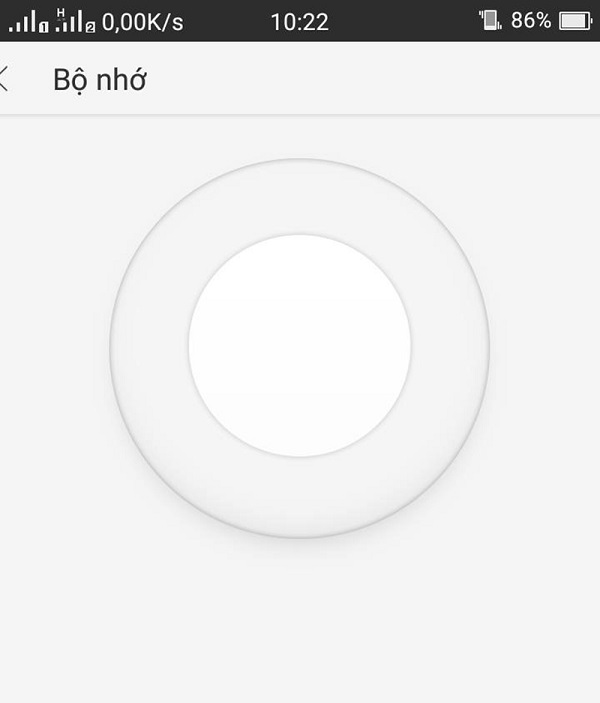
Lỗi không thấy bộ nhớ trong
Hủy root
Ngoài lỗi error 7 khi UP ROM thì Root máy là thao tác không được các hãng sản xuất khuyến khích vì điều này có thể gây ra rất nhiều lỗi phát sinh trong quá trình sử dụng, đây cũng chính là một trong những nguyên nhân chính gây ra tình trạng treo logo.
Tuy nhiên cũng không có ít người dùng vẫn thực hiện root máy vì họ luôn có nhu cầu vọc vạch nâng cao hoặc muốn trải nghiệm thêm nhiều tính năng đỉnh mà chỉ khi root máy mới có thể làm được.
Nếu như người dùng muốn hủy root thì có thể làm theo hướng dẫn như sau:
- Trên điện thoại người dùng hãy mở ứng dụng Supersu lên (đây chính là app mà sau khi root thành công mới có).
- Người dùng truy cập vào phần Cài đặt >> Huỷ root hoàn toàn >> Khởi động lại máy là OK.
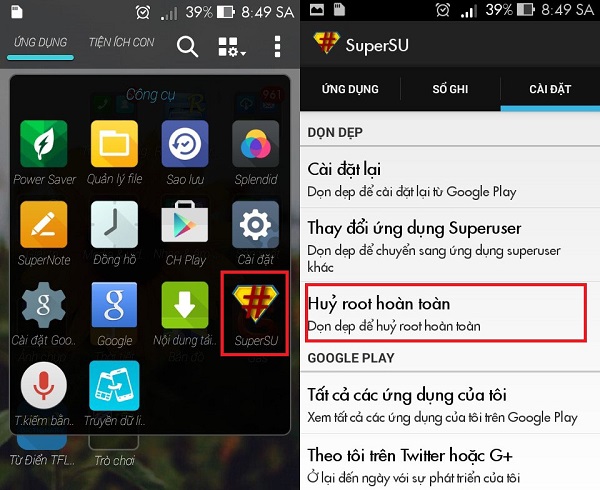
Nhấn Hủy root hoàn toàn
Màn hình chính 1 màu đen
Đôi khi trong quá trình sử dụng, bỗng nhiên người dùng lại thấy màn hình chính của mình xuất hiện 1 màu đen dù đã cài hình nền khác, vấn đề này có thể là do một trong những nguyên nhân như sau:
- Bộ nhớ trong bị đầy
- Bị đầy bộ nhớ hệ thống
- Hình nền điện thoại bị lỗi
Khắc phục:
- Đầu tiên người dùng hãy xoá dữ liệu Launcher bằng cách vào phần Cài đặt >> Tất cả >> Màn hình chính >> Xoá dữ liệu.
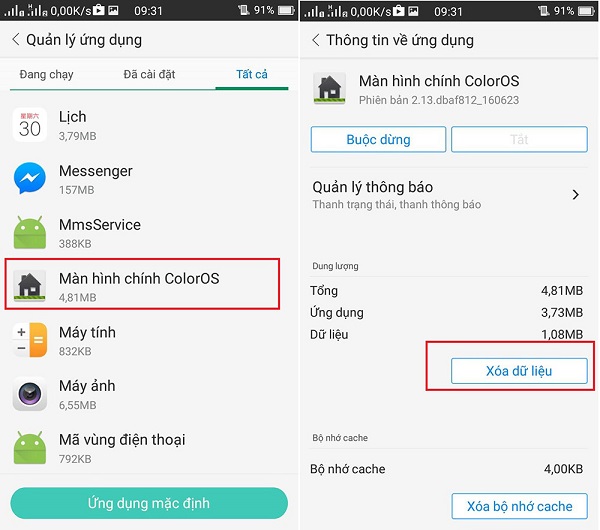
Màn hình chính >> Xoá dữ liệu.
- Người dùng hãy tiến hành giải phóng ROM và RAM bằng cách đóng hết các ứng dụng chạy ngầm và khởi động lại điện thoại của mình.
- Kiểm tra bộ nhớ trong xem có bị đầy hay không, nếu có thì hãy tiến hành giải phóng bớt dung lượng.
- Người dùng thử gỡ bỏ bớt một số game, ứng dụng trên thiết bị để có thêm dung lượng bộ nhớ hệ thống.
- Nếu như vấn đề chưa được giải quyết thì tốt nhất người dùng nên khôi phục lại thiết bị của mình.
Cập nhật phần mềm không được
Nguyên nhân + khắc phục:
- Điện thoại đã root: tiến hành hủy root như hướng dẫn ở phần 5 và thử update lại.
- Do mạng: Bạn hãy thử kiểm tra lại kết nối mạng do wifi hoặc có thể đổi sang dùng 3G.
- Bộ nhớ máy đầy: Tiến hành giải phóng bớt bộ nhớ.
- Máy bị lỗi phần mềm: Bạn hãy thử sao lưu và tiến hành reset lại máy sau đó thử cập nhật lại.

Không cập nhật được phần mềm
Lỗi error 7 khi UP ROM
Error 7 khi UP ROM được đánh giá là một lỗi khá khó khắc phục. Để fix được lỗi này người dùng cần làm theo các bước sau:
- Tiến hành giải nén bản ROM này ra trên máy tính
- Sau đó mở file updater-script bằng Notepad thông qua đường dẫn \META-INF\com\google\android
- Người dùng hãy tìm dòng assert(getprop(“ro.product.device”) == “tên điện thoại” || getprop(“ro.build.product”) == “tên điện thoại” ||
- Tiến hành lưu lại và nén tất cả những gì đã được giải nén ở bước 1 thành file ZIP

Lỗi error 7 khi UP ROM
Như vậy bài viết trên đã cung cấp đến người dùng những nguyên nhân cũng như cách khắc phục những lỗi thường gặp trên điện thoại Android trong đó có lỗi error 7 khi UP ROM. Hy vọng qua bài viết trên bạn sẽ khắc phục được những lỗi xảy ra trên điện thoại của mình.
Xem thêm:




